Ваши цитаты
Войти

|
|
Читалка - С компьютером на ты. Самое необходимое
Название : С компьютером на ты. Самое необходимое
Автор : Егоров А. А. Категория : Другая компьютерная литература
Цитата: Ваш комментарий:
Анонимная заметка
в программе у вас будут все закладки, пароли на сайтах и файлы cookies. Слова для поиска можно вводить непо-стредственно в адресной строке, а не в отдельном поле, как в других браузерах.
Разумеется, это далеко не все браузеры — если поискать в Интернете, то можно найти огромное количество программ для просмотра WWW, какие-то из них лучше, а какие-то хуже и имеют ряд ошибок и недоработок. В конечном счете, какой браузер выбирать — решать вам. Вначале советую использовать Internet Explorer, дальше — решайте сами. Если научитесь работать в IE, то освоить другой браузер вам не составит особого труда. Глава 7 Электронная почта7.1. Outlook Express. Почта Windows. Почта Windows Live. Возможности программЭлектронная почта — одна из самых популярных служб Интернета на сегодняшний день. Миллионы людей пишут друг другу электронные письма, которые почти мгновенно доставляются адресату через Интернет. Такая почта гораздо быстрее и эффективнее бумажной. Вы набираете письмо на компьютере и отсылаете его с помощью специальной программы, после чего оно попадает в электронный ящик адресата. Проверив почту, получатель сможет прочитать ваше сообщение, ответить на него или переслать другим людям. Наиболее популярная почтовая программа — Microsoft Outlook Express (используется в Windows XP и ранних версиях Windows), в Windows Vista почтовая программа называется Почта Windows, в Windows 7 — Почта Windows Live. Следует отметить, что существуют две версии Outlook: Outlook Express, которая входит в состав Windows XP и более ранних версий Windows, и Microsoft Outlook — последняя поставляется в составе программного пакета Microsoft Office. Кроме почтовых возможностей в Microsoft Outlook имеется встроенный органайзер, в который вы можете записывать предстоящие встречи, причем программа сама будет напоминать вам о том или ином событии. Программа Почта Windows Live по умолчанию не входит в состав Windows 7 и загружается как отдельный компонент Windows Live с сайта http://explore. live.com/home. Чтобы скачать почтовую программу, выберите ее при установке. После того как будут скачаны и установлены все необходимые компоненты, вы можете пользоваться программой.
Функции Outlook Express, Почты Windows и Почты Windows Live следующие: ♦ чтение и отправка электронной почты — возможность отправки писем одному или целому ряду адресатов; ♦ проверка писем на ошибки; ♦ чтение электронных групп новостей, в которых ведутся обсуждения на различные темы; ♦ ведение адресной книги ваших постоянных корреспондентов, возможность их редактирования и разбиения по группам; ♦ возможность создания черного списка адресов — от участника такого списка вы больше не будете получать писем ♦ и многое другое. Outlook Express, Почта Windows и Почта Windows Live — очень удобные и функциональные почтовые клиенты, и вы в этом убедитесь в ближайшее время. Рабочие окна программ показаны на рис. 7.1–7.3. 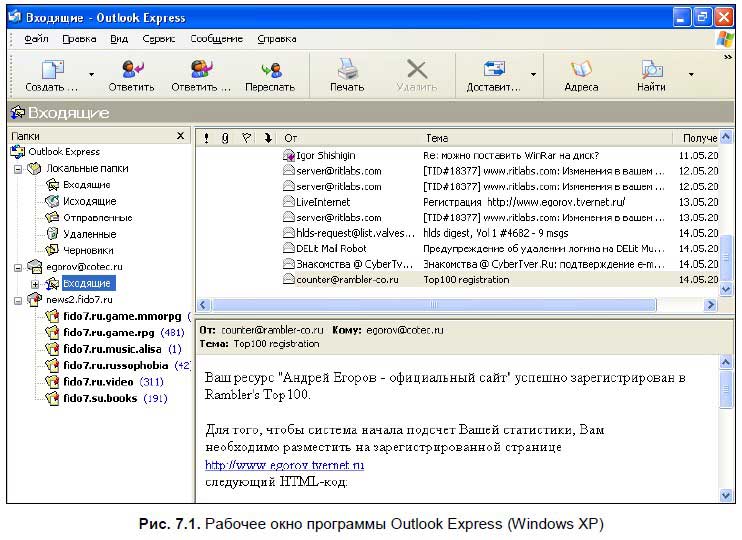
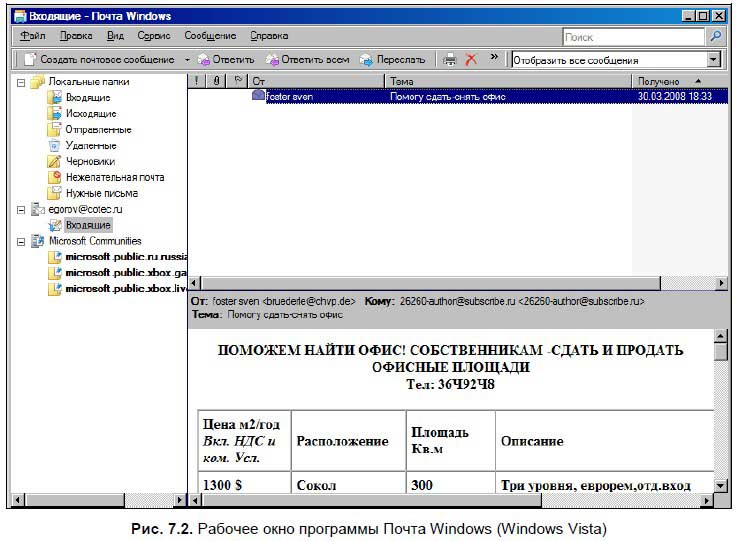
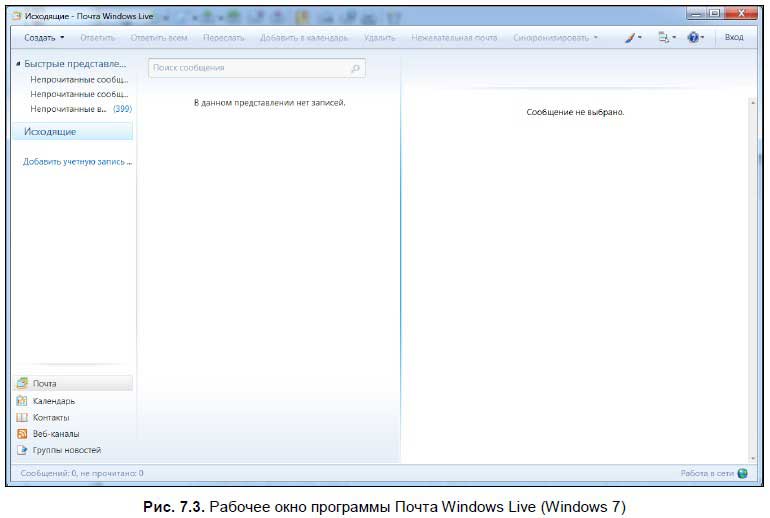
В верхней части рабочего окна находится строка заголовка со стандартными значками Windows, чуть ниже ее — панели меню и инструментов. Под панелями — рабочее пространство, в нижней части окна расположена строка состояния. 7.2. Настраиваем почтовый ящикЧтобы начать работать с почтовой программой, вам нужно иметь почтовый ящик. Ящик можно зарегистрировать на одном из бесплатных серверов (например, http://www.mail.ru)[54] или же получить его у провайдера — чаще всего провайдеры выделяют своим клиентам почтовые ящики: иногда бесплатно, иногда за определенную плату. В последнем случае вы получите ящик при заключении договора и после внесения денег на свой счет. Чтобы получить доступ к такому ящику, вам необходимо узнать у провайдера следующие данные: ♦ адрес электронной почты (например, vasya@server.ru); ♦ пароль доступа к ящику; ♦ адреса POP- и SMTP-серверов. Перед тем как приступить к настройке ящика, уточним несколько моментов: 1 . Интерпретация адреса электронной почты. Например, адрес vasya@server.ru состоит из двух частей: vasya — это имя почтового ящика[55], оно должно быть уникальным (на одном сервере не может быть двух ящиков с именем vasya), server.ru — адрес сервера в Интернете. Эти две части адреса разделены между собой символом @ — пишется он следующим образом: на английской раскладке клавиатуры нажмите клавиши <Shift>+<2>. Символ этот в обиходе называют «собака». Произносится такой адрес электронной почты следующим образом: «вася-собака-сервер-точка-ру».
2. POP- и SMTP-серверы — это серверы для приема и отсылки электронной почты. POP-сервер «отвечает» за прием электронной почты, SMTP-сервер — за отсылку. Рассмотрим настойку почтового ящика в программах Outlook Express (Windows XP), Почта Windows (Windows Vista) и Почта Windows Live (Windows 7). Практически эти настройки одинаковы, поэтому вначале рассмотрим настройку почты в Outlook Express, а затем лишь отметим отличия в почтовых клиентах Почта Windows и Почта Windows Live. 7.2.1. Настройка почтового ящика в Outlook Express (Windows XP)Свойства почтового ящика настраиваются в Outlook Express с помощью специального мастера. Обычно он появляется при первом запуске программы, его также можно вызвать, выбрав опцию Учетные записи в меню Сервис. В открывшемся окне нажмите кнопку Добавить и в выпадающем меню выберите Почта. После чего откроется окно мастера подключения к Интернету, который и поможет настроить почтовый ящик (рис. 7.4). 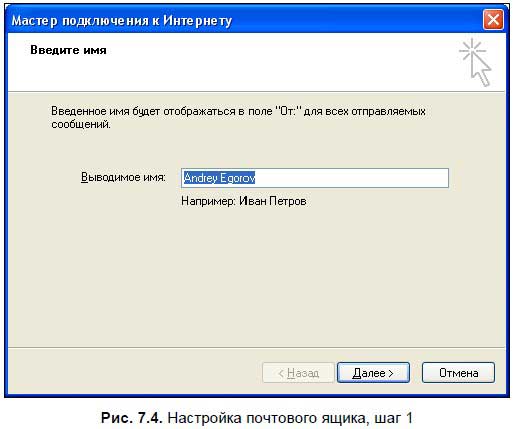
В поле Выводимое имя впишите свое имя или прозвище. Текст, введенный в это поле, будет отображаться в ваших письмах в графе От. Например, я ввел свои настоящие имя и фамилию. Нажмите кнопку Далее, чтобы перейти к следующему шагу. В поле Электронная почта (рис. 7.5) введите адрес электронной почты. Нажмите кнопку Далее, чтобы перейти к следующему шагу. 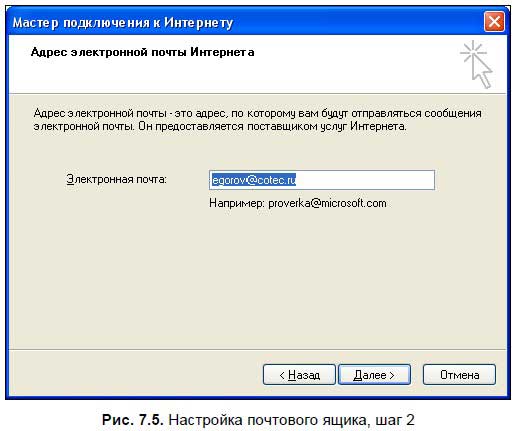
Здесь (рис. 7.6) в соответствующие поля необходимо ввести адреса POP- и SMTP-серверов |